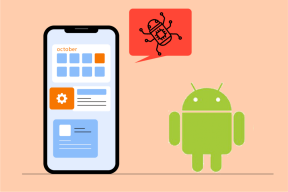Kuidas võrrelda Windows 10 kahes kaustas faile
Miscellanea / / November 28, 2021
Kui teisaldame faile ühest kaustast teise, on tungivalt soovitatav veenduda, et kõik failid on õigesti teisaldatud. Mõned failid, kui neid ei kopeerita ideaalselt, võivad põhjustada andmete kadumist. Algsest kataloogist uude kopeeritud failide visuaalne võrdlemine võib tunduda lihtne, kuid paljude failide puhul pole see teostatav. Seetõttu on vaja tööriista, mis võrdleb faile kahes kaustas. Üks selline tööriist on WinMerge. Saate tuvastada puuduvad failid, võrreldes neid algse kataloogiga.
Selles juhendis oleme selgitanud põhitoiminguid kahes kaustas failide võrdlemiseks WinMerge'i abil. Saate teada, kuidas installida oma süsteemi WinMerge ja kuidas seda failide võrdlemiseks kasutada.
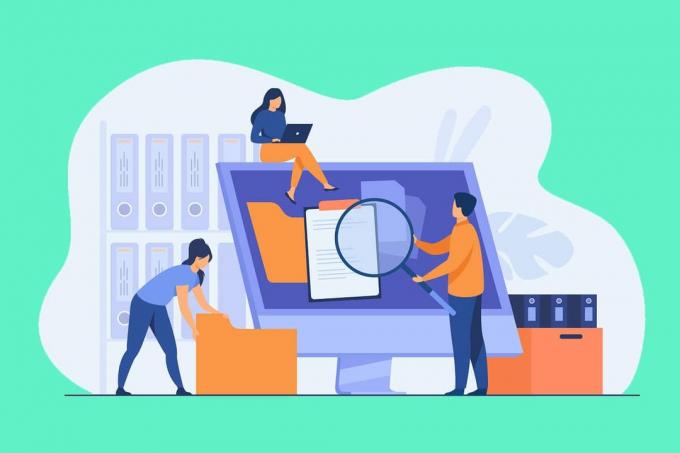
Sisu
- Kuidas võrrelda Windows 10 kahes kaustas faile
- Kuidas installida WinMerge opsüsteemi Windows 10?
- Kuidas võrrelda WinMerge'i abil kahes kaustas faile?
- Mõned muud tööriistad kahes kaustas olevate failide võrdlemiseks
Kuidas võrrelda Windows 10 kahes kaustas faile
Kuidas installida WinMerge opsüsteemi Windows 10?
WinMerge on tasuta rakendus ja saate selle alla laadida saidilt siin mainitud veebisait.
1. Kliki Lae alla nüüd nuppu.
2. Oodake, kuni allalaadimine on lõppenud. Pärast seda, klõpsake kaks korda allalaaditud failil installiviisardi avamiseks.
3. Siin, klõpsake Edasi litsentsilepingu lehel. See tähendab, et nõustute valikuga jätkama. See viib teid järgmisele lehele, mis annab teile võimaluse installimise ajal funktsioone valida.
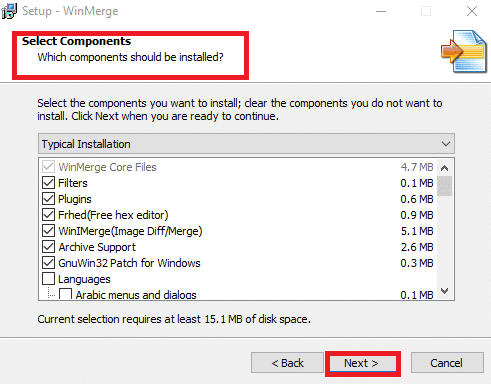
4. Klõpsake nuppu Funktsioonid mida soovite installimise ajal lisada ja valige Edasi.
5. Nüüd suunatakse teid lehele, kus saate valida Lisaülesanded, nagu töölaua otsetee, File Explorer, kontekstimenüü integreerimine jne. Menüüs on saadaval palju muid funktsioone, mida saate ka teha lubada või keelata. Pärast vajalike valikute tegemist valige Edasi jätkama.
6. Kui klõpsate Edasi, suunatakse teid viimasele lehele. See kuvab kõik suvandid, mille olete seni valinud. Kontrollima loendisse ja klõpsake nuppu Installige.
7. Nüüd algab installiprotsess. Kui installiprotsess on lõppenud, klõpsake nuppu Edasi Lühisõnumi vahelejätmiseks ja lõpuks klõpsake nuppu Lõpetama installerist väljumiseks.
Loe ka:Mitme faili hulgi ümbernimetamine Windows 10-s
Kuidas võrrelda WinMerge'i abil kahes kaustas faile?
1. Protsessi alustamiseks avage WinMerge.
2. Kui WinMerge'i aken ilmub, klõpsake nuppu Control+O võtmed koos. See avab uue võrdlusakna.
3. Valige esimene fail või kaust klõpsates Sirvi, nagu allpool näidatud.
c 
4. Järgmisena valige 2. fail või kaust sama meetodiga.
Märge:Veenduge, et need kaks faili oleks kontrollitud Loe ainult kasti.
5. Määra Kaustafilter et "*.*”. See võimaldab teil kõiki faile võrrelda.
6. Pärast failide valimist ja kontrollide tagamist klõpsake nuppu Võrdlema.
7. Kui klõpsate Võrdlema, WinMerge hakkab kahte faili võrdlema. Kui faili suurus on väike, viiakse protsess kiiresti lõpule. Teisest küljest, kui faili suurus on suur, kulub protsessi lõpuleviimiseks veidi aega. Kui võrdlus on tehtud, kuvatakse kõik failid kaustades ja võrdlustulemus kuvatakse koos viimase muutmise kuupäevaga.
Oluline teave: Need värvikombinatsioonid aitavad teil analüüsi lihtsamaks muuta.
- Kui kuvatakse võrdlustulemus, Ainult õige näitavad, et vastavat faili/kausta esimeses võrdlusfailis ei ole. Seda näitab värv hall.
- Kui kuvatakse võrdlustulemus, Ainult vasakul, see näitab, et vastavat faili/kausta teises võrdlusfailis ei ole. Seda näitab värv hall.
- Unikaalsed failid on märgitud valge.
- Failid, millel pole sarnasusi, on värvitud Kollane.
8. Saate vaadata failide erinevusi, kasutades topeltklõpsuga nende peal. See avab laia hüpikakna, kus võrdlusi tehakse üksikasjalikumalt.
9. Võrdlustulemusi saab kohandada abiga Vaade valik.
10. Faile saate vaadata puurežiimis. Saate valida failid, nimelt identsed üksused, erinevad üksused, vasakpoolsed unikaalsed üksused, paremad kordumatud üksused, vahele jäetud üksused ja binaarfailid. Saate seda teha kontrollimine soovitud valik ja märke eemaldamine ülejäänud. Selline kohandamine säästab analüüsiaega ja saate sihtfaili tuvastada kõige varem.
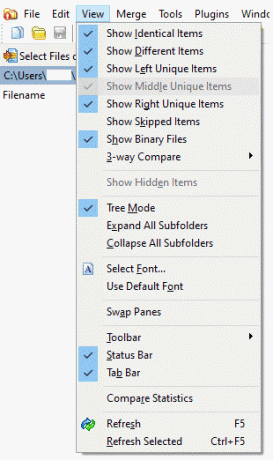
Seega saate ülaltoodud samme järgides võrrelda kahes kaustas olevaid faile.
Märge: Kui soovite olemasoleva võrdluse muudatusi värskendada, klõpsake nuppu värskendamise ikoon kuvatakse järgmisel pildil või klõpsake nuppu F5 võti.
Uue võrdluse alustamiseks puudutage nuppu Valige failid või kaustad valik. Järgmises etapis asendage sihtfailid või -kaustad, kasutades Sirvige valik ja klõpsake Võrdlema.
Mõned muud tööriistad kahes kaustas olevate failide võrdlemiseks
1. Meld
- Meld on avatud lähtekoodiga rakendus, mis toetab nii Windowsi kui ka Linuxi.
- See toetab failide ja kataloogide kahe- ja kolmesuunalise võrdlemise ja liitmise funktsioone.
- Redigeerimisfunktsioon on saadaval otse võrdlusrežiimis.
2. Lisaks võrdlusele
- Lisaks võrdlusele toetab Windowsi, macOS-i ja Linuxi.
- See võrdleb PDF-faile, täiustab faile, tabeleid ja isegi pildifaile.
- Aruande saate genereerida, ühendades sinna lisatud muudatused.
3. Araxise liitmine
- Araxise liitmine toetab mitte ainult pildi- ja tekstifaile, vaid ka kontorifaile, nagu Microsoft PowerPoint, Microsoft Word, Microsoft Excel jne,
- See toetab nii Windowsi kui ka macOS-i.
- Üks litsents kehtib mõlema operatsioonisüsteemi jaoks.
4. KDiff3
- See on avatud lähtekoodiga platvorm mis toetab Windowsi ja macOS-i.
- Toetatakse automaatset liitmisvõimalust.
- Erinevused selgitatakse ridade kaupa ja tähemärkide kaupa.
5. DeltaWalker
- DeltaWalker on sarnane Araxis Merge'iga.
- Lisaks kontorifailide võrdlemisele võimaldab DeltaWalker võrrelda ka failiarhiive, nagu ZIP, JAR jne.
- DeltaWalker toetab Windowsi, macOS-i ja Linuxi.
6. P4Merge
- P4Merge toetab Windowsi, macOS-i ja Linuxi.
- See on tasuta ja vastab põhilistele võrdlusvajadustele.
7. Guiffy
- Guiffy toetab Windowsi, macOS-i ja Linuxi.
- See toetab süntaksi esiletõstmist ja mitut võrdlusalgoritmi.
Soovitatav:
- Kaustade ühendamise konfliktide kuvamine või peitmine Windows 10-s
- Kuidas parandada katkisi registriüksusi Windows 10-s
- Steami rikutud ketta vea parandamine opsüsteemis Windows 10
- Kuidas PuTTY-sse kopeerida ja kleepida
Loodame, et see artikkel oli teile kasulik ja suutsite seda teha Võrrelge Windows 10 arvuti kahes kaustas olevaid faile. Kui teil on küsimusi, võtke meiega ühendust alloleva kommentaaride jaotise kaudu.